PDF批量目录生成器合并PDF文件的方法
PDF批量目录生成器是一款功能丰富的PDF处理软件。软件中有很多功能可以帮助用户编辑和处理PDF文件。一些常见的功能,如PDF拆分,PDF加密和PDF合并是可用的。当用户需要处理多个PDF文件时,可以通过这个软件进行操作。很多用户在编辑PDF文档时会需要合并PDF文档,所以可以在软件中使用PDF文档合并的功能。由于部分用户还不知道如何操作,边肖将与大家分享使用软件PDF批量目录生成器合并PDF文件的操作方法。

方法步骤
1.首先我们打开软件,在软件界面左侧找到合并多个PDF文档的功能,然后点击这个功能切换到合并PDF文件的界面。

2.打开合并PDF文件的功能界面后,下一步是点击“添加文件”按钮,准备添加要合并的PDF文件。

3.点击添加文件按钮后,下一步将打开文件选择界面,然后我们将在该界面中选择要合并的PDF文件,并点击保存按钮。

4.点击保存按钮后,PDF文件添加成功。您可以在界面中看到一些添加的文件。选择其中一个文件后,单击上移或下移按钮调整它们的合并顺序。
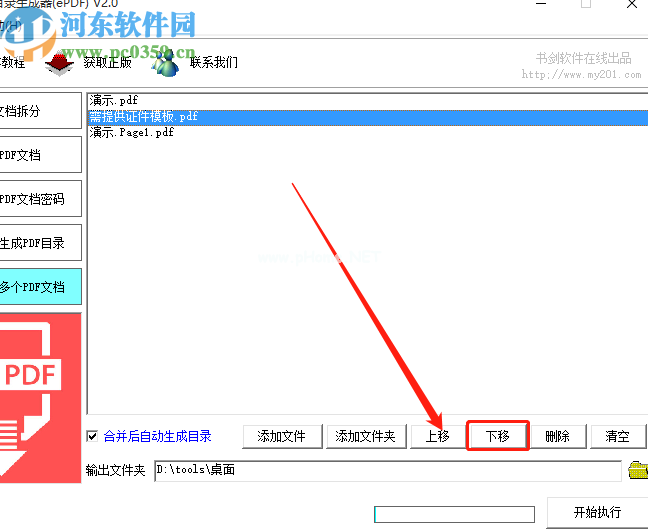
5.调整好顺序后,点击界面右下角的文件夹图标,选择文件合并后的输出路径,可以根据用户需求进行自定义。

6.设置好输出路径后,可以点击界面右下角的开始执行按钮,开始合并PDF文件的操作。

使用上述教程中的操作方法,我们可以将PDF文件与软件PDF批处理目录生成器合并。有需要的朋友不妨试试边肖分享的这个教程,希望这个教程对大家有所帮助。
版权声明:PDF批量目录生成器合并PDF文件的方法是由宝哥软件园云端程序自动收集整理而来。如果本文侵犯了你的权益,请联系本站底部QQ或者邮箱删除。

















